win7系统怎么创建磁盘管理扩展分区
ʱ�䣺2018-06-22 04:26:29 �༭��本站 ��Դ��本站整理
win7系统当中,默认的磁盘管理是没有创建扩展分区选项的,只能想创建出三个主分区,然后才会默认创建扩展分区,不过很多人觉得这样操作比较麻烦,喜欢直接创建扩展分区,那么win7系统怎么创建磁盘管理扩展分区呢?今天为大家分享wiin7系统创建磁盘管理扩展分区的操作方法。
创建磁盘管理扩展分区操作方法:
1、运行CMD进入命令行;如图所示:
2、运行DISKPART,进入DISKPART;如图所示:
3、运行LIST DISK,显示磁盘列表,如果连有两个磁盘,会显示出0和1,其中主盘是0,从盘是1;如图所示:
4、运行SELECT DISK 0,选择第一块硬盘,然后输入CREATE PARTITION EXTENDED 建立一个扩展分区;如图所示:
注意:这个扩展分区会包括所有的空余磁盘空间,要限制Windows7系统扩展分区大小需要用参数size在后面限制,如size=1000 (默认单位是MB)。
关于win7系统创建磁盘管理扩展分区的操作方法就为用户们详细介绍到这边了,如果用户们不知道怎么创建磁盘管理扩展分区,可以参考以上方法步骤进行操作哦,希望本篇教程能够帮到大家,更多精彩教程请关注u大师官方网站。
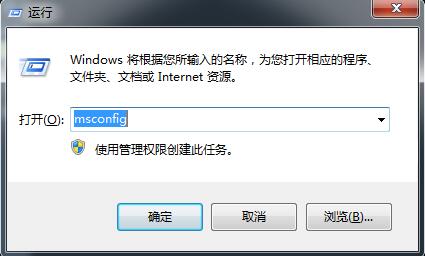
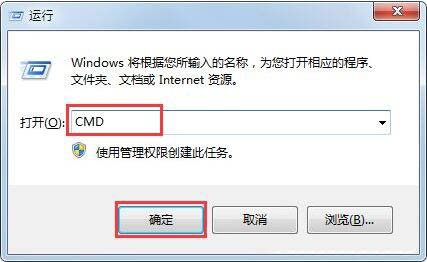
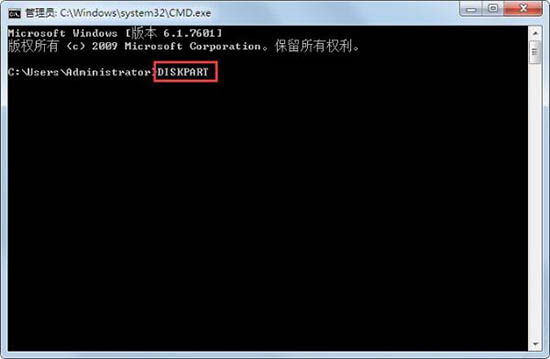
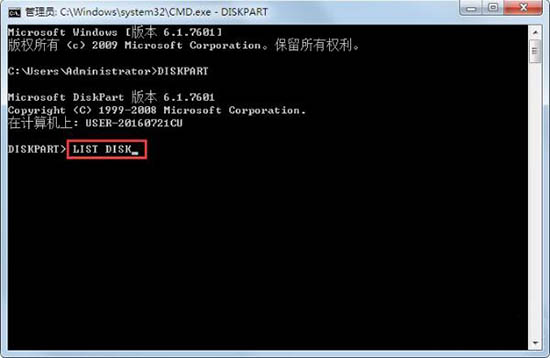
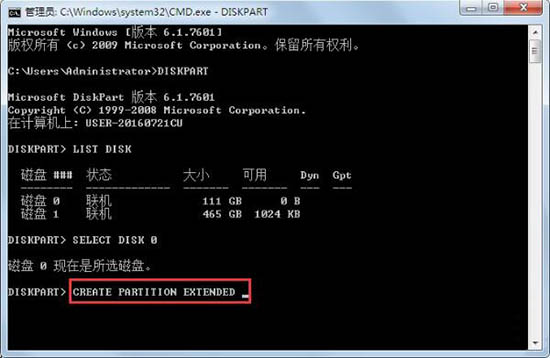
���� ( ���� 1 �˲�������)
没有U盘也可以装系统了,U大师“本地模式” ,下载链接: http://www.udashi.com/soft/246289/